 2025-02-19 17:37:03
2025-02-19 17:37:03

想要快速生成PDF文件的目录吗?不要担心,让我告诉你一个简单又高效的方法!随着技术的不断发展,我们可以利用一些小技巧来轻松实现这一目标。下面就让我为你揭开这个秘密,让你在PDF编辑的世界里游刃有余!
如果您对软件/工具使用教程有任何疑问,可咨询问客服:s.xlb-growth.com/0UNR1?e=QsjC6j9p(黏贴链接至微信打开),提供免费的教程指导服务。
如何使用PDF阅读器进行目录的生成?
我们创建了许多PDF文档,为了让它们看起来更专业,我们需要添加目录。这样,在阅读时就会更加方便,能够快速找到需要的内容。现在,我们无需费力地一个个手动添加目录,使用福昕PDF阅读器,只需几个简单的步骤就可以完成。点击目录中的内容,就可以快速跳转到相应页码,阅读起来更加流畅。此外,福昕PDF阅读器不仅仅是一个阅读器,还可以将PDF文件转换为Word、PPT、Excel、图片等多种格式,并且可以给PDF文件添加水印或去除水印,拥有各种实用功能。让我们处理PDF文件变得轻松愉快。接下来,我将向大家展示如何生成PDF文件的目录。

首先,启动已经安装好的福昕PDF阅读器。然后,点击软件界面左上角的“文件”选项,在弹出的菜单中选择“打开”,找到需要查看或编辑的PDF文件并打开。
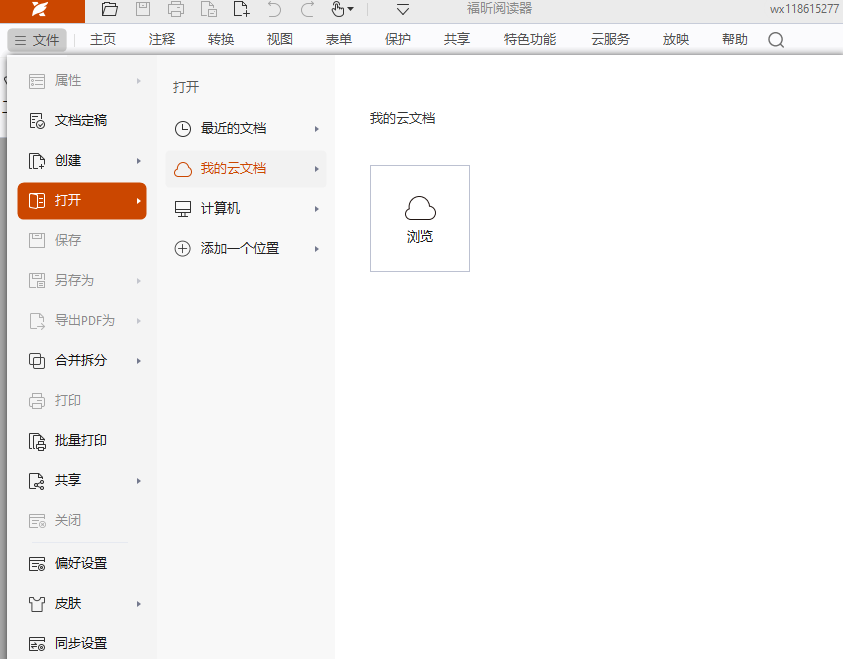
第二步:打开文件后,找到位于功能栏上的【主页】选项,然后点击【书签】。在这个区域里输入目录的内容即可。
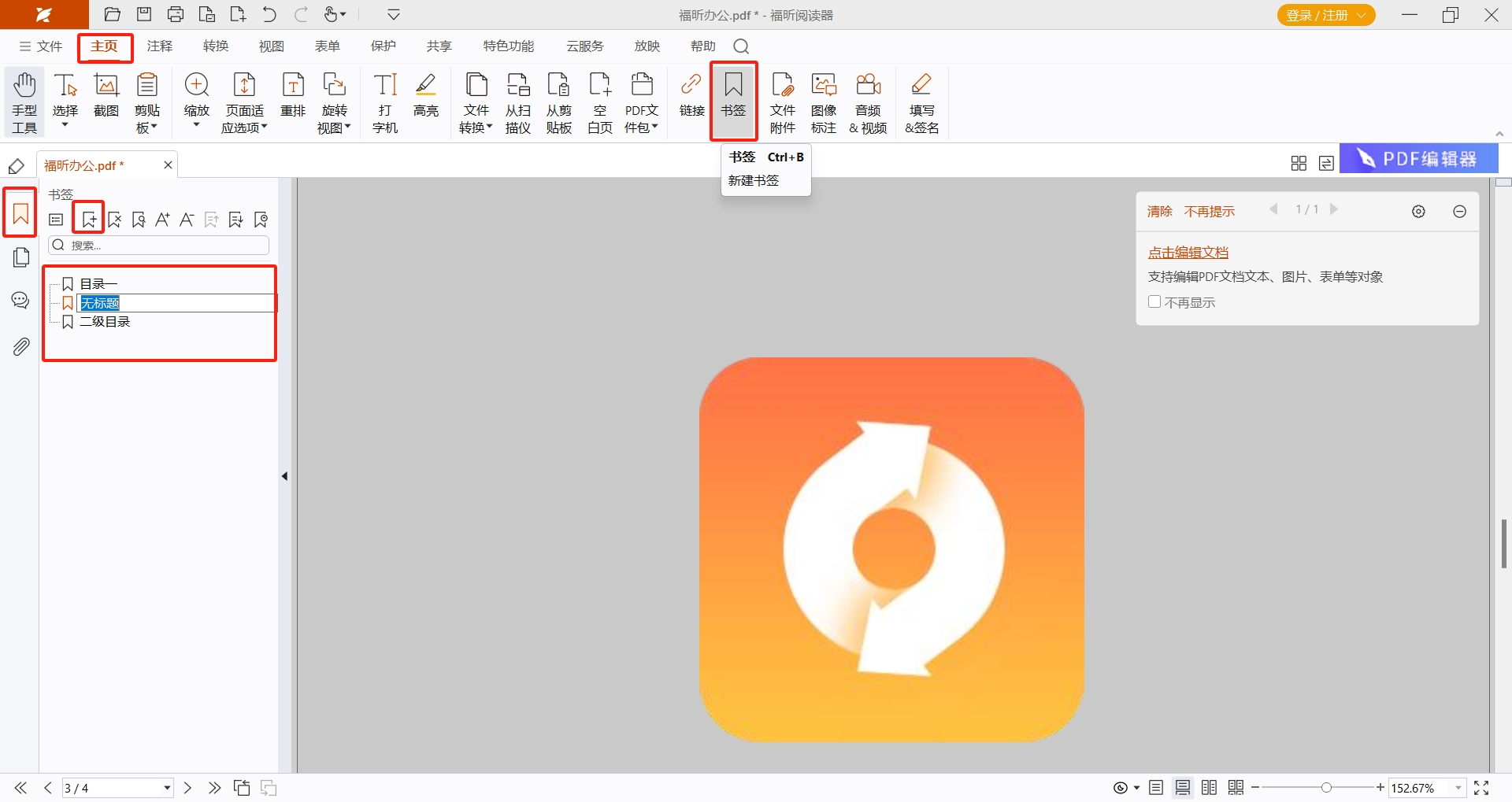
第三步:右键单击书签,选择属性,可以调整内容触发方式。

使用福昕PDF阅读器专业版怎么生成PDF文件目录?
想要制作一个带有目录的PDF文件吗?使用福昕PDF阅读器专业版,只需简单几步就可以完成。这样可以让你的文件看起来更专业,并且在阅读时更加方便。如果需要导出目录也非常容易。此外,福昕PDF阅读器还是一款功能强大的PDF处理工具,支持PDF文件翻译、电子签名、更改背景,甚至在PDF文件中添加注释。还可以实现PDF文件与其他格式的转换。所有这些功能都可以轻松在福昕PDF阅读器专业版中完成,是一个非常实用的办公工具。接下来,让我们一起来了解一下生成目录的具体操作步骤吧。
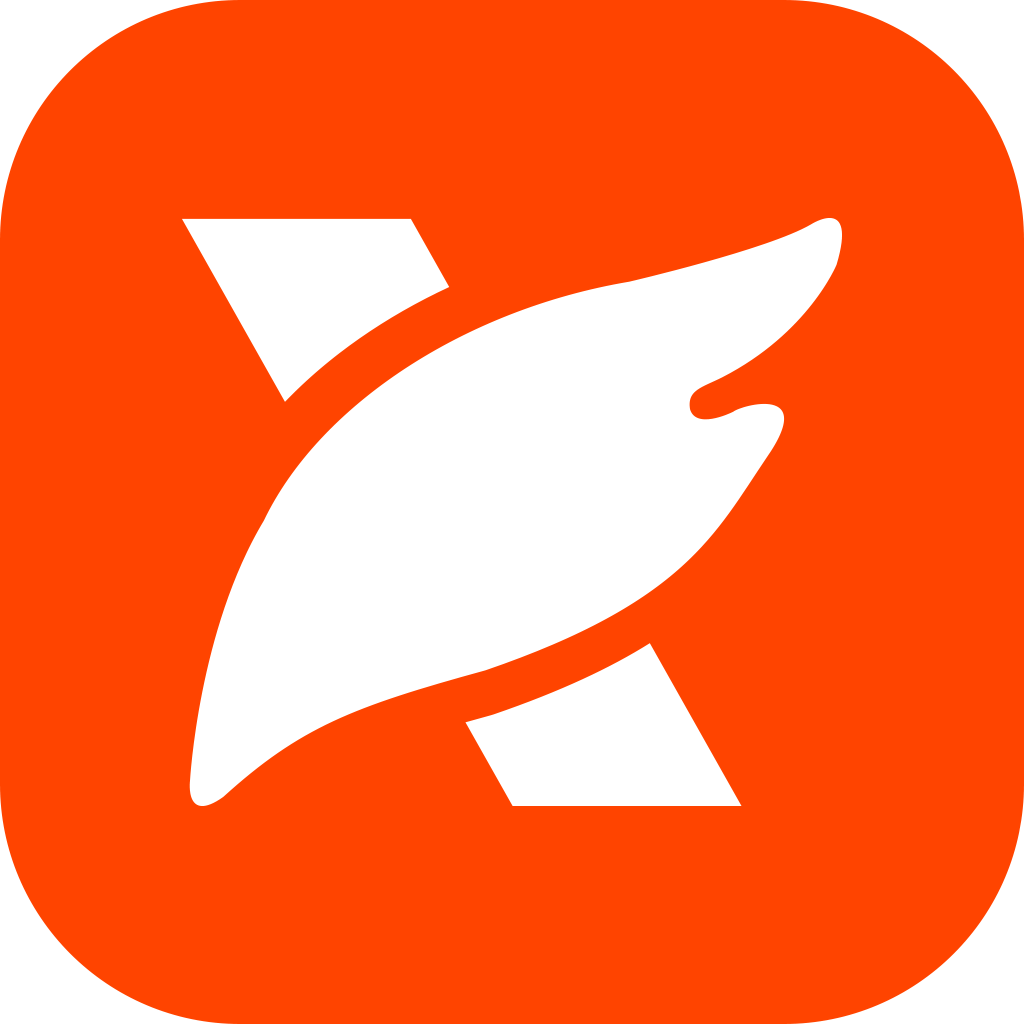
首先,打开你需要在其中添加目录的PDF文件。
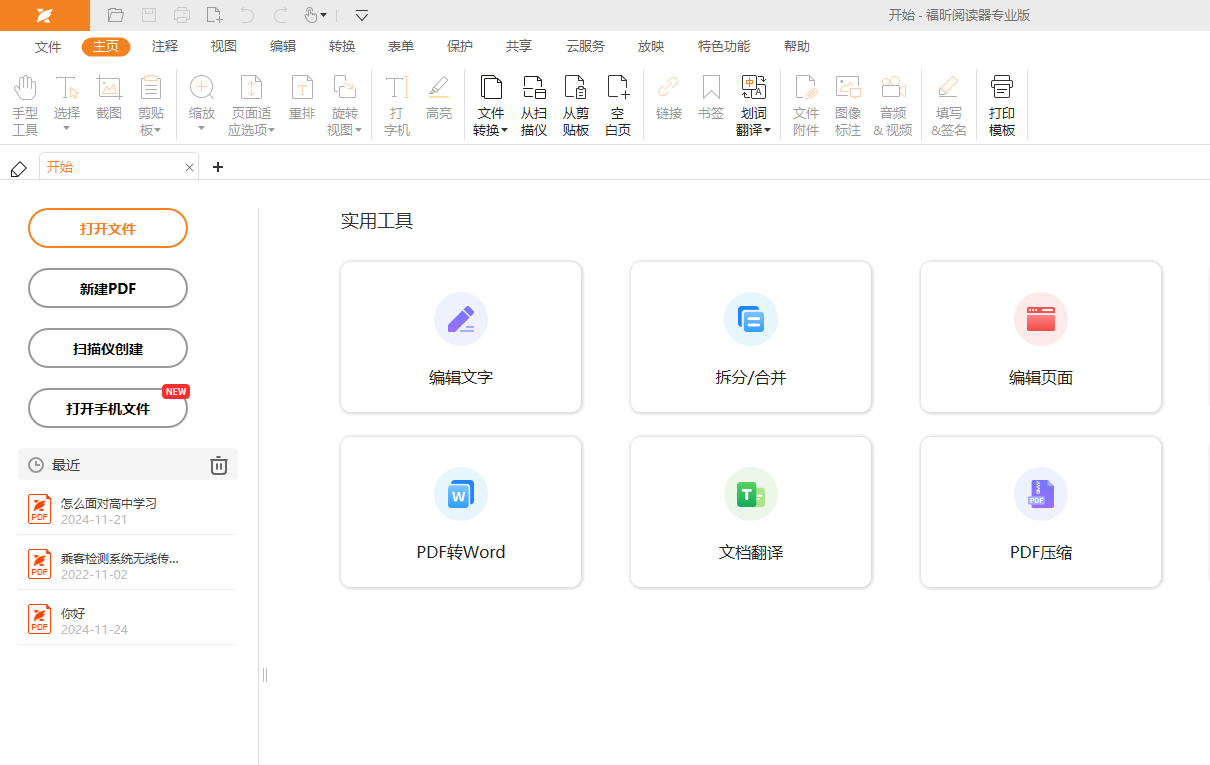
在进行第二步时,请点击左侧的【书签】工具栏,然后在文档中选中需要添加书签的文本,并点击【书签】按钮,即可成功设置书签。如果想要将某个书签设为已有书签的子书签,只需将其拖动到已有书签下方即可实现。
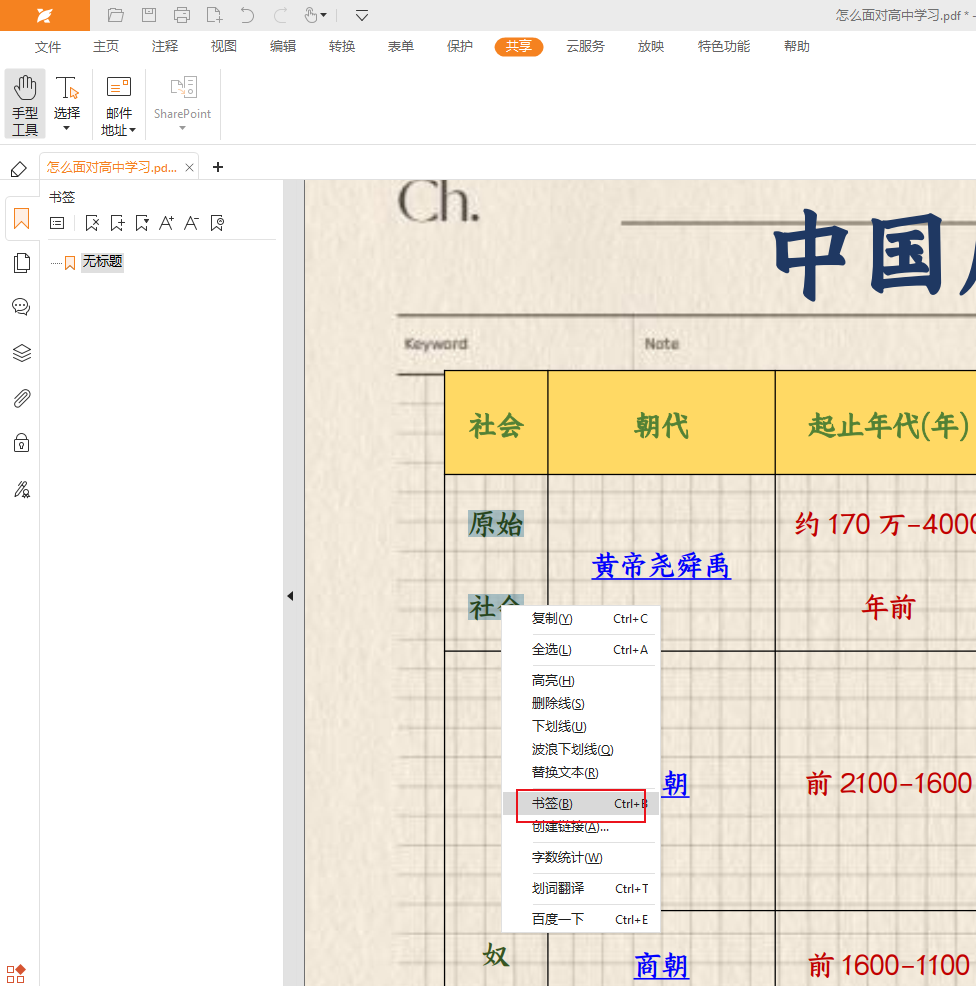
第三步:设定好书签后,点击菜单选项,找到属性设置,可以让点击书签直接跳转到目标内容。
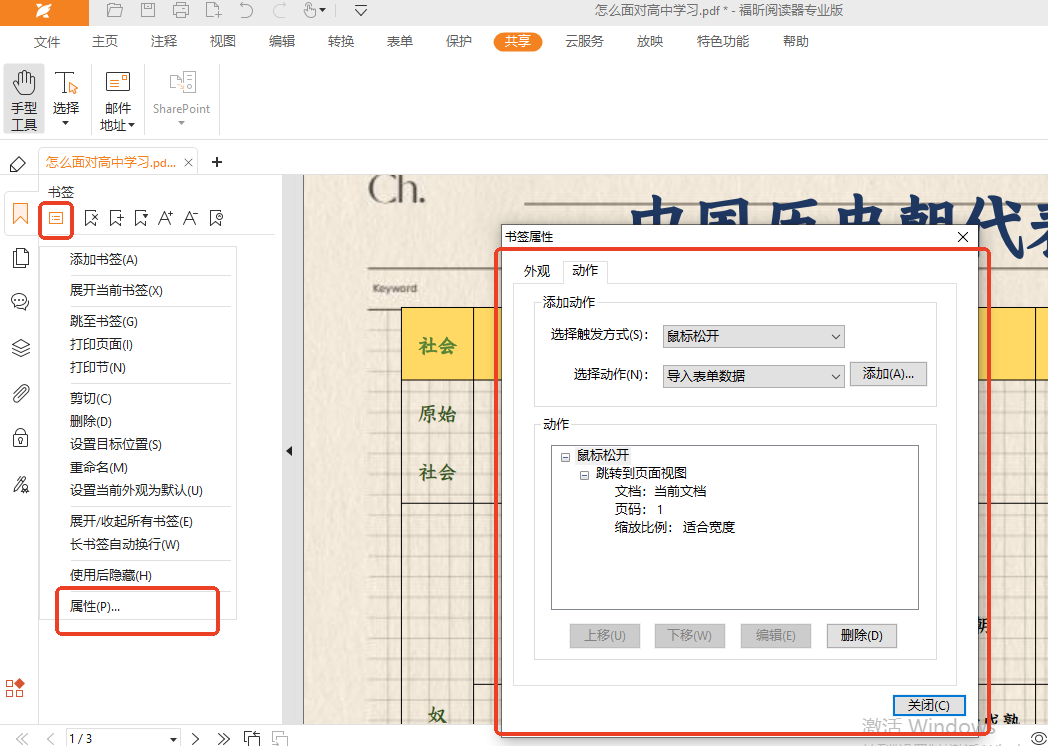
福昕PDF编辑器怎么可以生成目录?
忘记给PDF文件添加目录怎么办呢?想要像Word一样自动生成目录吗?不用担心,使用福昕PDF编辑器就可以轻松实现!它可以帮助你创建带有层级结构的目录,并将其显示在PDF文档的第一页,方便你随时点击跳转。而且它操作简单易懂!更棒的是,福昕PDF编辑器不仅仅是一个目录生成器,还是一个功能强大的办公助手,可以处理各种常见的办公任务,比如编辑PDF文件、添加水印、打印PDF文件、添加电子章、将PDF转换为Word文档、图片转换为PDF等等。有了它,编辑文档的工作将变得轻松愉快。快来跟我一起看看如何使用吧。

第一步:首先到福昕官网下载安装PDF编辑器,安装完成后打开程序,点击“打开文件”,然后选择要编辑的PDF文件进行打开。
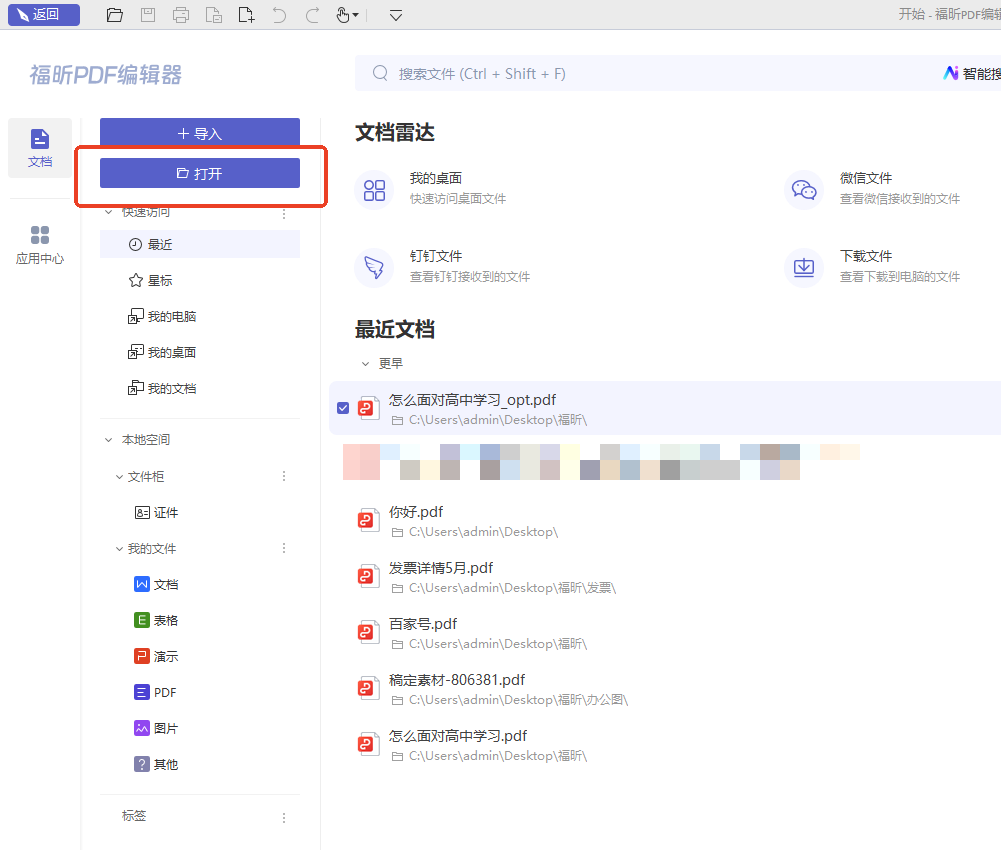
第二步:在文档中选中想要添加书签的文本后,点击左侧的【书签】工具栏,然后点击【书签】按钮即可将其设为书签。
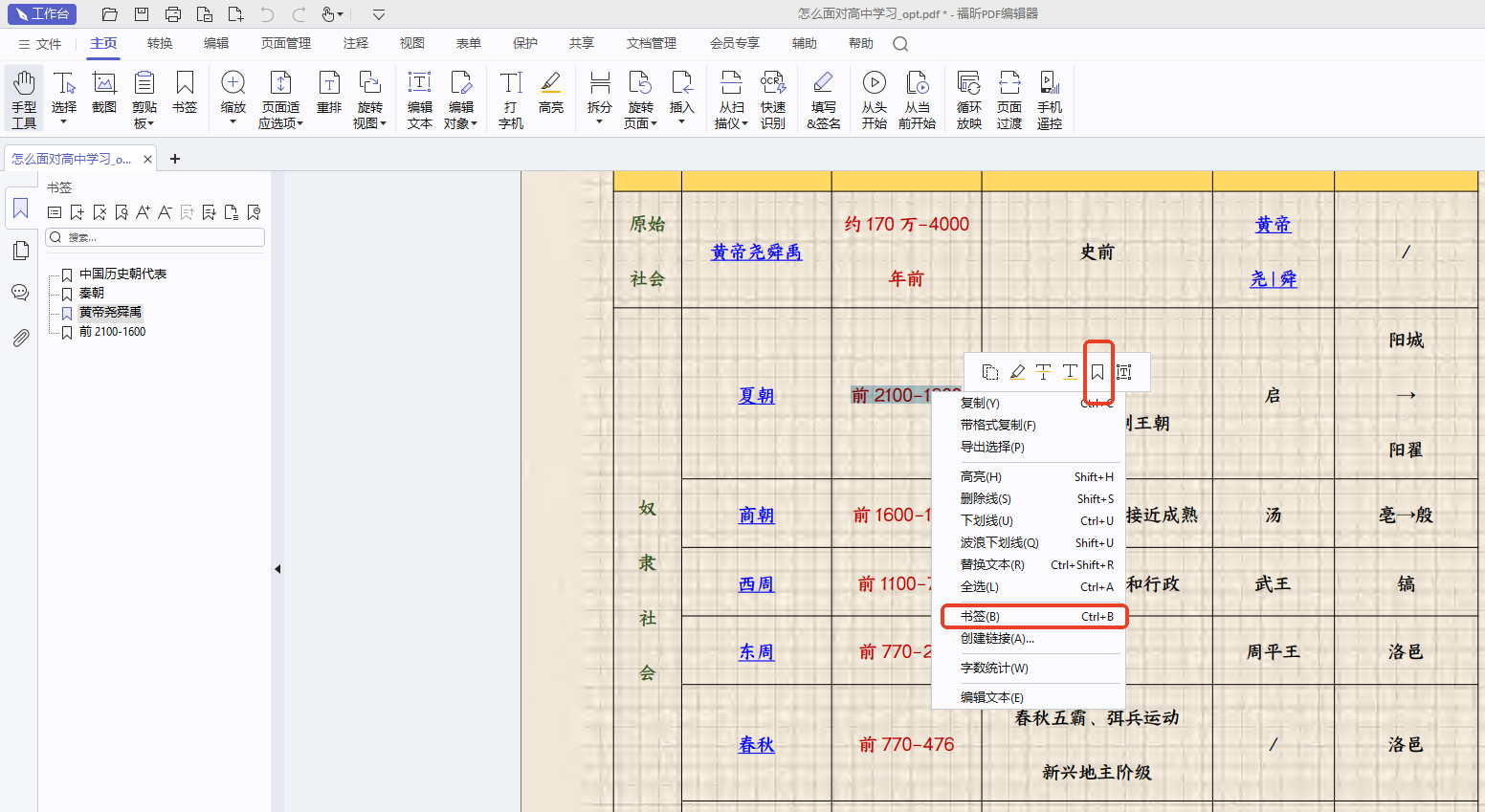
完成所有书签的创建后,点击工具栏左上角的【选项】按钮,然后选择【基于书签结构创建新的目录页】。在选择添加目录页的形式后,点击【确定】即可完成操作。创建目录后,只需点击目录页章节,就能快速跳转到需要查看的内容页,非常方便实用。
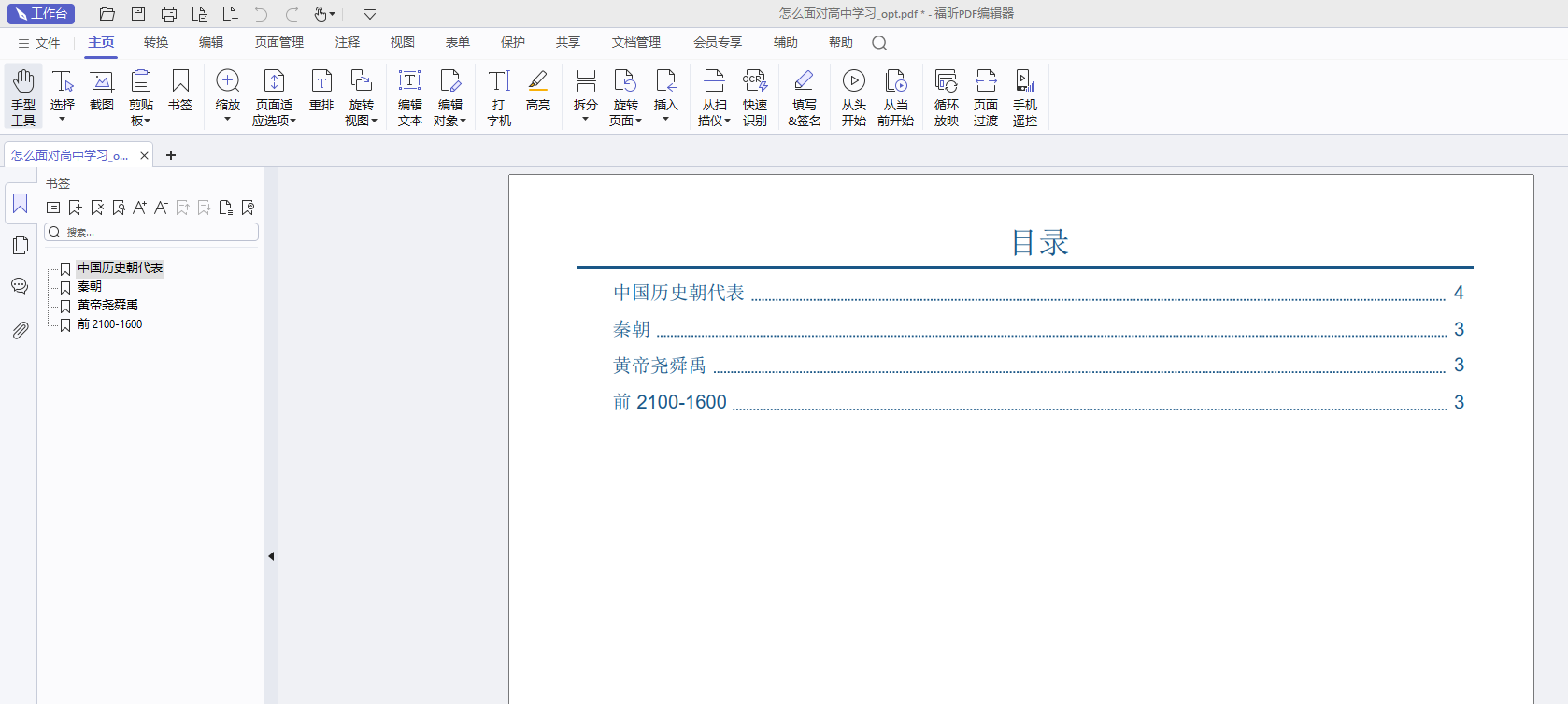
福昕PDF阅读器提供了快速生成目录的功能,用户只需打开PDF文档后,在菜单栏中点击“自动标记”选项,软件会自动识别文档中的标题和章节信息,然后生成目录结构。这一功能省去了用户手动添加目录的繁琐步骤,大大提高了工作效率。通过此工具生成的目录清晰明了,使得阅读和查找文档内容更加便捷快速。利用这一功能,用户可以轻松管理大量的PDF文档,提升工作和学习效率。

 免费下载
免费下载


